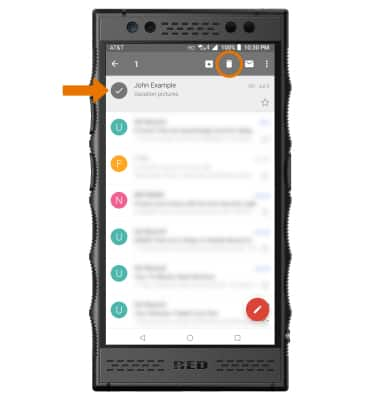Enviar y recibir correo electrónico
¿Con qué dispositivo necesitas ayuda?
Enviar y recibir correo electrónico
Agrega y descarga archivos adjuntos del correo electrónico, responde un correo electrónico y más.
INSTRUCCIONES E INFORMACIÓN
- Cuando recibes un nuevo correo electrónico de Gmail, aparecerá el ícono Gmail en la barra de notificaciones.
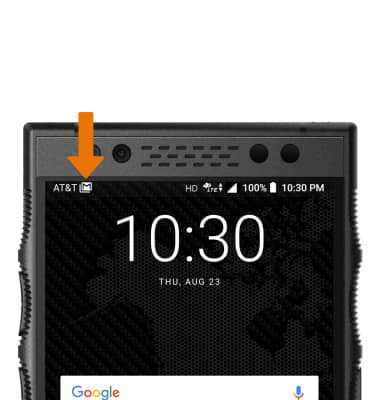
- TEN ACCESO Y LEE LOS CORREOS ELECTRÓNICOS RECIBIDOS: en la pantalla principal, selecciona la aplicación Gmail.
Importante: La aplicación de correo electrónico es la aplicación de Gmail, pero puedes usar cualquier tipo de cuenta. Para poder enviar y recibir correos electrónicos, tienes que haber configurado una cuenta de correo electrónico..
- Si tienes varias cuentas de correo electrónico en el dispositivo, selecciona el ícono Menu > ícono del menú desplegable > la bandeja de entrada de la cuenta de correo electrónico que desees.
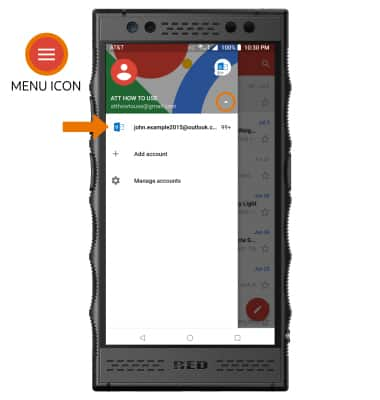
- ESCRIBE UN CORREO ELECTRÓNICO: en el buzón de entrada, selecciona el ícono Compose.
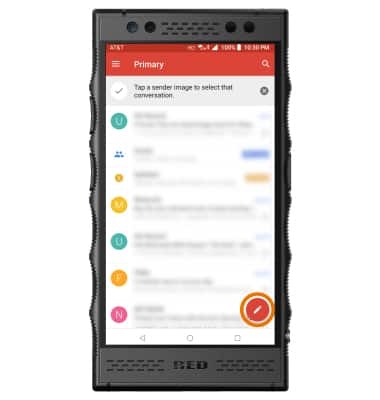
- Ingresa la dirección de correo electrónico del destinatario, luego ingresa el asunto y el mensaje.
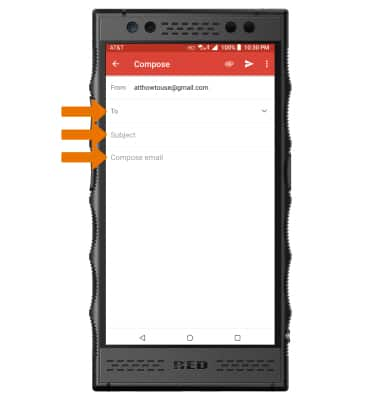
- AGREGA UN ARCHIVO ADJUNTO: selecciona el ícono Attach, luego selecciona Attach file y sigue las indicaciones. Cuando termines, selecciona el ícono Send.
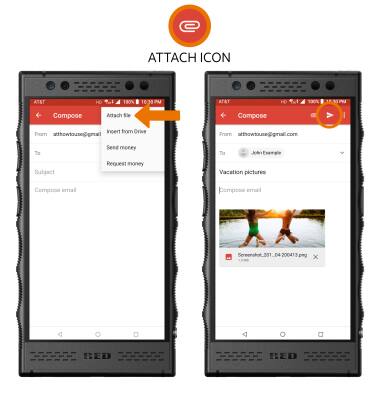
- ACTUALIZAR LA BANDEJA DE ENTRADA: deslízate hacia abajo desde el centro de la pantalla.
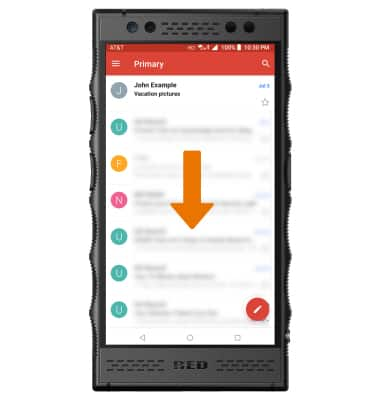
- VER UN CORREO ELECTRÓNICO: selecciona el correo electrónico deseado.
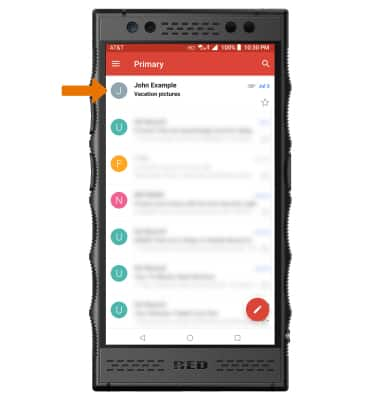
- RESPONDER, RESPONDER A TODOS O REENVIAR UN CORREO ELECTRÓNICO: selecciona la opción que desees.
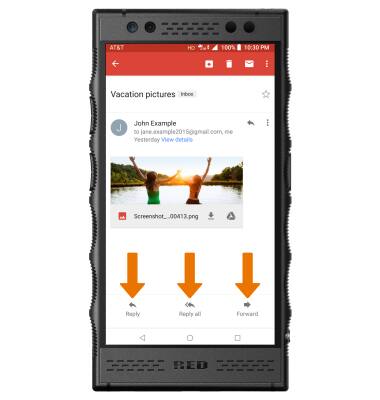
- VER/GUARDAR UN ARCHIVO ADJUNTO: selecciona el archivo adjunto que quieres ver. Selecciona el ícono Menu, luego selecciona Save para guardar el archivo adjunto.
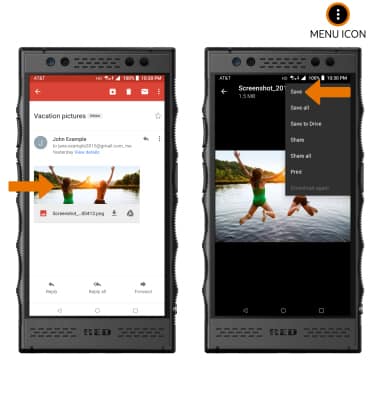
- ELIMINA UN CORREO ELECTRÓNICO: mantén seleccionado el mensaje que quieras y luego selecciona el ícono Delete.